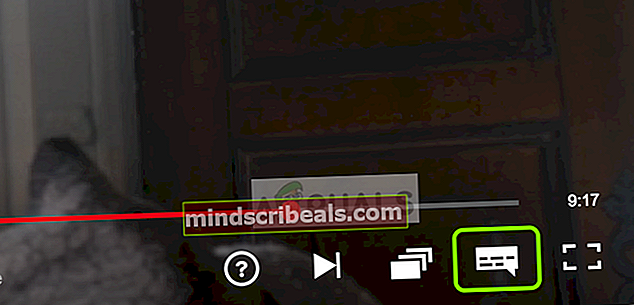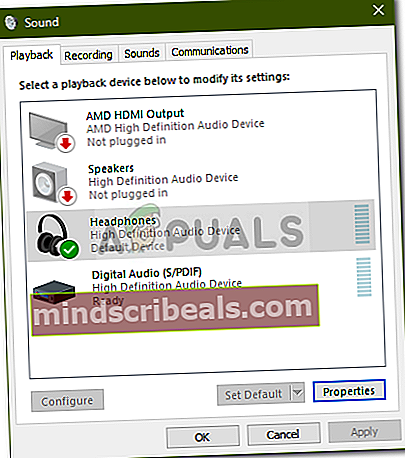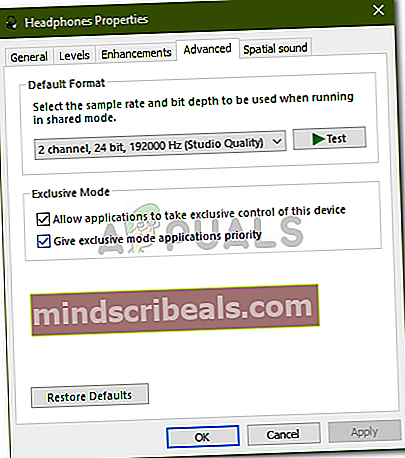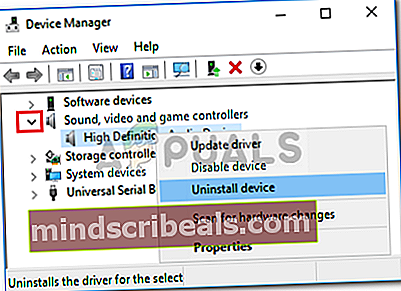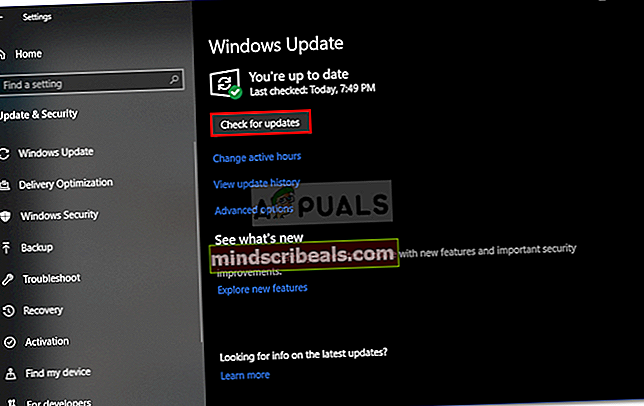Pataisymas: „Netflix“ nėra garso
„Netflix“ klausimu garso nėra dėl „Windows“ garso nustatymų, tvarkyklių ar vaizdo grotuvo garsumo parinkčių. Buvo pranešimų, kad vartotojai negali gauti jokio garso naudodami „Netflix“ programą ar svetainę sistemoje „Windows 10“. Jei susiduriate su panašia problema, galite vadovautis žemiau pateiktais trikčių šalinimo būdais, kurie padės išspręsti jūsų problemą.

„Netflix“ yra viena geriausių internetinės žiniasklaidos paslaugų teikėjų kartu su kitomis kompanijomis, tokiomis kaip „Hulu“, „Amazon Prime Video“ ir kt. Tačiau yra atvejų, kai jums netenkama pramogų, o jums pateikiamos gana didelės problemos. Šis klausimas turi būti puikus pavyzdys, nes televizijos laidos, filmo ir kt. Žiūrėjimas be garso yra tarsi rožės žiūrėjimas neturint galimybės užuosti.
Kodėl „Netflix“ nėra garso „Windows 10“?
Na, nedaugelis vartotojų susiduria su šia problema, tačiau, kai jie susiduria, dažniausiai tai yra dėl šių veiksnių:
- Garso tvarkyklės. Kai kuriais atvejais jūsų sistemoje įdiegtos garso tvarkyklės gali būti kalta šalis, dėl kurios nėra garso problemos.
- Kiti jūsų naršyklės skirtukai. Jei nepateikiamas „Netflix“ reikalingas atminties kiekis, tai gali sukelti problemą, nes išteklius naudoja nenaudojami naršyklės skirtukai.
- Garso nustatymai. Garso nustatymai taip pat gali sukelti problemą. Kartais dėl grotuvo garso nustatymų problema gali kilti, tokiu atveju turėsite ją pakeisti.
Prieš pradėdami naudotis problemomis, įsitikinkite, kad jūsų „Windows“ yra atnaujinta, o jūsų sistemos garsumas ir vaizdo grotuvo garsumas yra didesnis. Be to, pabandykite žiūrėti kitą filmą ar televizijos laidą ir pažiūrėkite, ar nesate garsas. Jei garso nėra, vadovaukitės toliau pateiktais sprendimais.
1 sprendimas: uždarykite nenaudojamus naršyklės skirtukus
Pirmas dalykas, kurį turite padaryti, kad išspręstumėte problemą, yra uždaryti kitus naršyklės skirtukus, kurie nenaudojami. Norint, kad sklandžiai veiktų „Netflix“, reikia tam tikros atminties, tačiau, jei nepateikiama reikiama suma, tai sukels tam tikrų problemų, tokių kaip šis. Todėl prieš bandydami kitus sprendimus įsitikinkite, kad nėra atidaryti nepanaudoti skirtukai.
2 sprendimas: pakeiskite garso nustatymus
Galite pabandyti pakeisti vaizdo grotuvo garso nustatymus, kad apeitumėte problemą. Tai iš tikrųjų yra gana lengva, tereikia:
- Pradėkite žiūrėti filmą ar TV laidą.
- Perkelkite pelės žymeklį ant ekrano ir spustelėkite Dialogo piktograma iš grotuvo parinkčių.
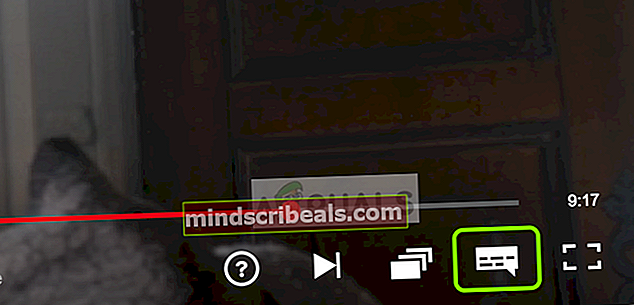
- Patikrinkite, ar erdvinis garsas (5.1) yra pasirinktas. Jei taip, pabandykite pakeisti jį į ne 5.1 parinktį.
- Patikrinkite, ar tai išsprendžia garso problemą.
3 sprendimas: pakeiskite garsiakalbio nustatymus
Kitas dalykas, kurį galite pabandyti išspręsti, yra garsiakalbio garso nustatymų keitimas. Norėdami tai padaryti, vykdykite toliau pateiktas instrukcijas:
- Apatinėje dešinėje užduočių juostos pusėje dešiniuoju pelės mygtuku spustelėkite Garsiakalbio piktograma ir pasirinkite „Atkūrimo įrenginiaiArba „Garsas’.
- Perjunkite į Atkūrimas skirtuką.
- Pasirinkite ausines ar garsiakalbius ir spustelėkite Savybės.
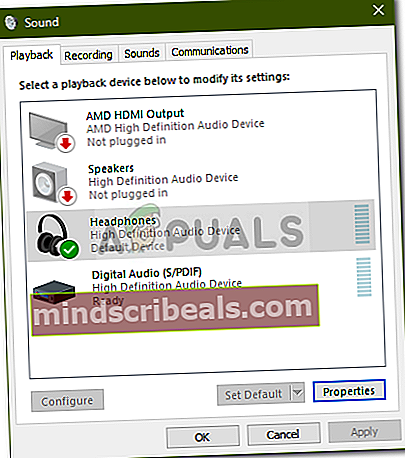
- Eikite į Išplėstinė skirtuką.
- Pagal Numatytasis formatas, pasirinkite 2 kanalai, 24 bitai, 192000 Hz („Studio Quality“) iš sąrašo.
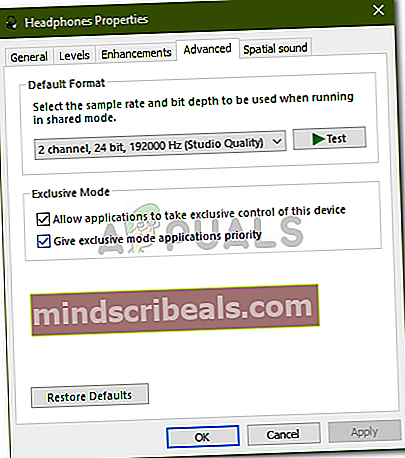
- Spustelėkite Taikyti o tada pataikė Gerai.
4 sprendimas: iš naujo įdiekite garso tvarkykles
Kai kuriais atvejais jūsų kompiuteryje įdiegtos garso tvarkyklės gali būti kalti. Tvarkyklės gali veikti netinkamai arba pasenusios, todėl kyla problema. Todėl, norėdami išspręsti problemą, turėsite iš naujo įdiegti tvarkykles. Štai kaip:
- Eikite į Pradžios meniu, Įrašykite Įrenginių tvarkytuvė ir atidaryk.
- Išskleiskite Garso, vaizdo ir žaidimų valdikliai Kategorija.
- Dešiniuoju pelės mygtuku spustelėkite garso tvarkyklę ir pasirinkite Pašalinkite įrenginį.
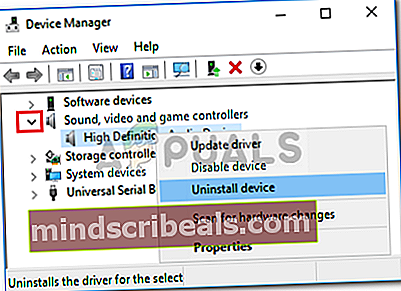
- Iš naujo paleiskite sistemą, kad tvarkykles būtų galima vėl automatiškai įdiegti.
- Patikrinkite, ar jis išsprendžia jūsų problemą.
5 sprendimas: atnaujinkite savo sistemą
Jei vis dar nesusiduriate su garsu, atnaujinus „Windows“, problema gali būti išspręsta jums. Yra atvejų, kai dėl tam tikrų „Windows“ naujinimų atsiranda problemų, kurios vėliau išsprendžiamos naujuose naujinimuose. Todėl atnaujinkite savo sistemą, kad sužinotumėte, ar ji išsprendžia jūsų problemą. Štai kaip tai padaryti:
- Paspauskite Winkey + Aš atidaryti Nustatymai.
- Eiti į Atnaujinimas ir sauga.
- Spustelėkite „Tikrinti, ar yra atnaujinimų’.
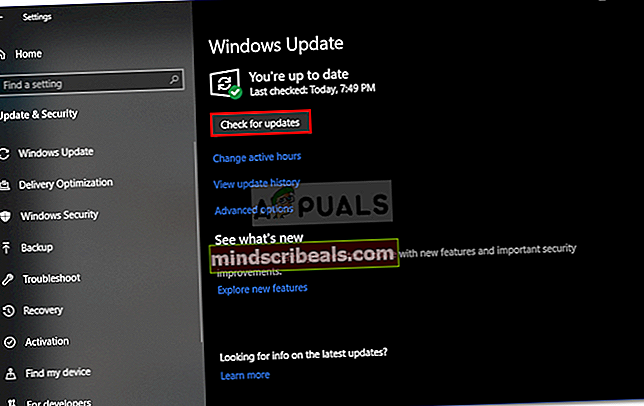
- Jei randamas naujinimas, įdiekite jį.
- Galiausiai, įdiegę naujinimą, dar kartą pabandykite „Netflix“.